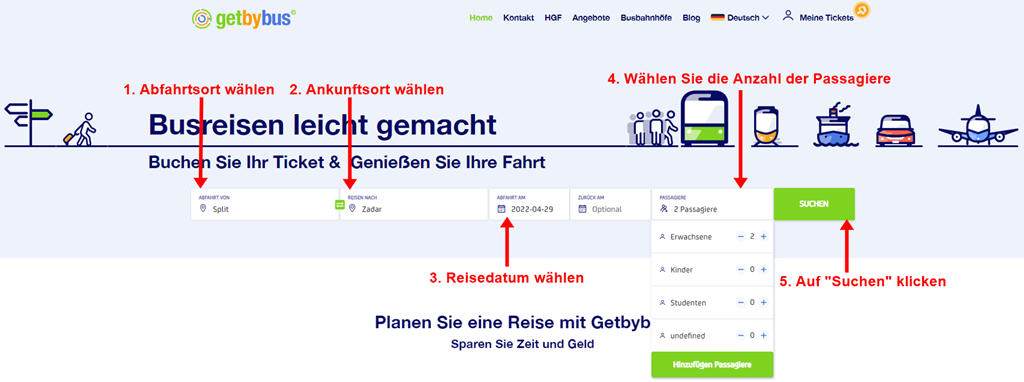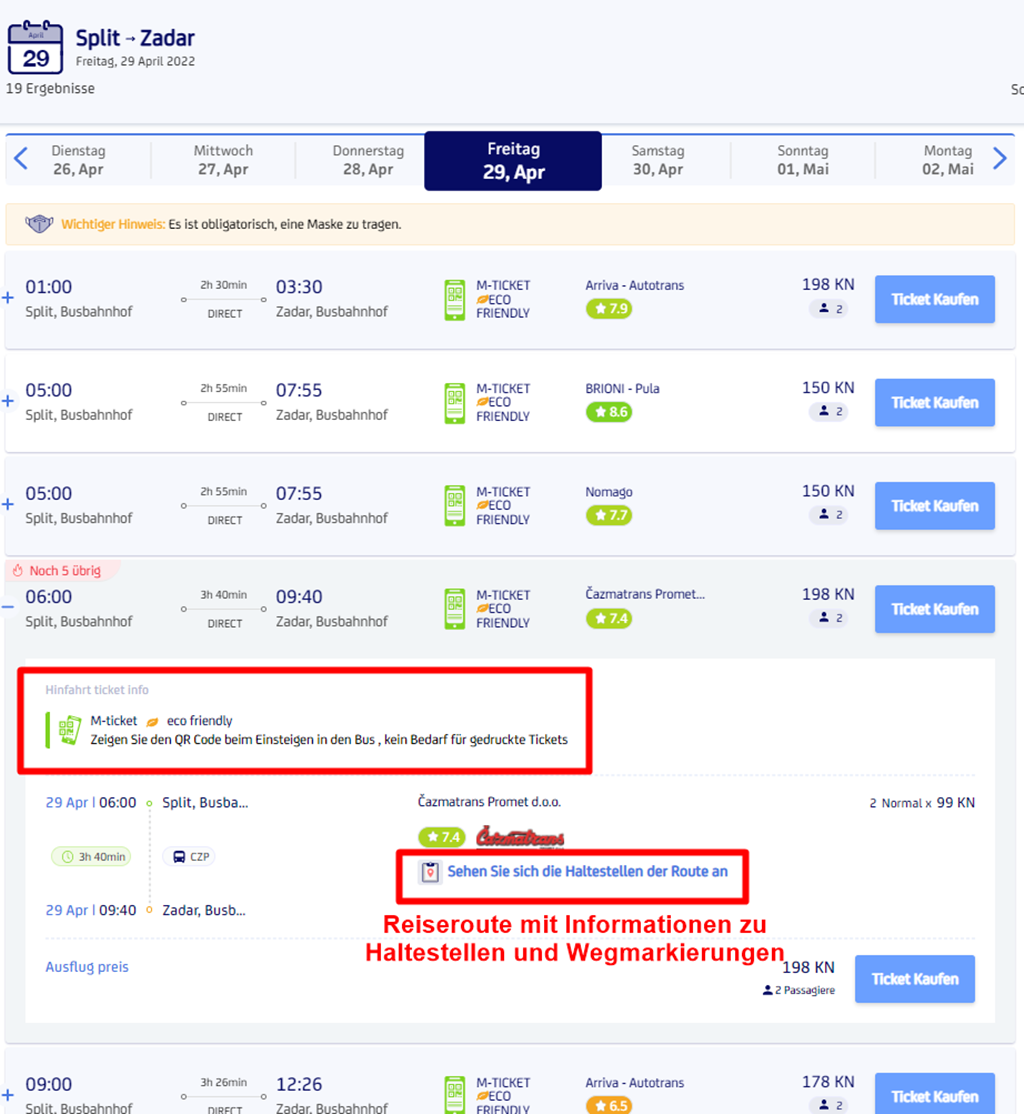Der Kauf einer Einwegfahrkarte auf GetByBus
In diesem Text wird genau beschrieben wie man eine Einwegfahrkarte auf unserer Getbybus.com Website kaufen kann. (Falls Sie diesen Text auf Ihrem Smartphone oder Tablett lesen, werden die Illustrationen etwas anders aussehen, doch das Prinzip bleibt dasselbe.)
Inhaltsverzeichnis
Auswahl Ihrer Route
Auf der Startseite von Getbybus.com, die wie Bild 1 aussieht, müssen Sie Folgendes tun.
- Wählen Sie zuerst den Abfahrtsbahnhof (Von wo möchten Sie reisen?)
- Wählen Sie den Zielbahnhof (Wohin möchten Sie reisen?)
- Wählen Sie Ihr Reisedatum
- Wählen Sie die Anzahl der Passagiere (durch die Kategorien auf Bild 1)
- Klicken Sie auf „SUCHEN“
Nachdem Sie auf „SUCHEN“ geklickt haben, werden Sie auf der Seite eine Liste mit den verfügbaren Routen (falls vorhanden) für das gewählte Datum finden. Wie Sie auf dem Foto unten sehen können, können Sie das Abfahrtsdatum schnell und problemlos ändern und zwar im Feld oberhalb der angegebenen Routen. Falls Sie eine neue Route, zwischen zwei anderen Städten, suchen, können Sie oben in die Suchfelder die neuen Städte und das eventuell neue Datum eingeben.
Routeninformationen
- Wenn Sie auf eine der angebotenen Routen in den Suchresultaten klicken, vergrößert sich diese Route und Sie weitere Informationen werden angezeigt. Wie Sie unten auf dem Foto Nr. 3 sehen können, können Sie dort weitere Informationen zur Fahrt auf dieser Route sehen, genau so wie die Haltestellen, die in einer Google Mappe angezeigt werden.
- Die meisten Busse fahren jeweils vom Hauptbusbahnhof der Stadt, doch in den Situationen, in welchen der Bus NICHT vom Hauptbusbahnhof fährt, wird der genaue Ort der Abfahrt angegeben, wie unten auf dem Bild Nr. 3. (Weitere Informationen dazu, wie Sie den Abfahrtsbahnhof finden können, können Sie hier finden.)
- Zum Schluss steht, dass das Busunternehmen, welches die von Ihnen gewählte Route betreibt, eine ausgedruckte Fahrkarte verlangt (wie im Fall von Bild 3).
Nachdem Sie die passende Route gefunden haben – klicken Sie auf das blaue Feld „Ticket kaufen“, welches Sie zum Anmeldeprozess weiterführt.
Routen, die online nicht verfügbar sind
Bei einigen Suchresultaten können Sie folgendes sehen:
- Ausverkauft auf GetByBus.com: Dies bedeutet, dass wir keine Fahrkarten mehr zum online Verkauf zur Verfügung haben. Man kann die Fahrkarten eventuell an anderen Verkaufsstellen finden, doch auch in diesem Fall verfügen wir über keine weiteren Informationen bezüglich der Verfügbarkeit an anderen Verkaufsorten.
- Online Verkauf geschlossen: Das bedeutet, dass die Fahrkarten für diese Abfahrt nicht mehr online gekauft werden können. Es besteht die Möglichkeit, dass man die Fahrkarten für diese Route an anderen Verkaufsstellen immer noch kaufen kann. Doch wir verfügen in diesem Fall über keine weiteren Informationen bezüglich deren Verfügbarkeit an anderen Verkaufsorten.
- Online nicht vorhanden: Dies bedeutet, dass die Fahrkarten für diese Abfahrt nicht online gekauft werden können. Es besteht die Möglichkeit, dass man die Fahrkarten für diese Route an anderen Verkaufsstellen immer noch kaufen kann. Doch wir verfügen in diesem Fall über keine weiteren Informationen bezüglich deren Verfügbarkeit an anderen Verkaufsorten.
ANMELDEN auf GetByBus
Damit Sie eine Fahrkarte auf GetByBus.com kaufen können, müssen Sie in unserem System angemeldet sein, das Erste was Sie sehen, nachdem Sie auf „Ticket kaufen“ klicken ist folgendes:
Hier (Bild 5 oben) können Sie einen Timer sehen, der eine gewisse Zeit angibt (20:45 min); dies bedeutet, dass die gewählten Fahrkarten in einem Zeitraub von 19:45 min für Sie reserviert sind, wenn die Zeit ausläuft und die Uhr 00:00 anzeigt, werden Ihre Fahrkarten automatisch wieder zum Kauf freigegeben. Falls Sie die Fahrkarten kaufen möchten, müssen Sie den Kauf abschließen bevor die Uhr 00:00 anzeigt.
In der rechten, oberen Ecke (Bild 5) sehen Sie eine Schaltfläche mit der Aufschrift „Meine Tickets“. Wenn Sie auf die Schaltfläche klicken, wird der folgende Bildschirm angezeigt.
Falls Sie zum ersten Mal Ihre Fahrkarten auf GetByBus kaufen, bieten sich folgende Optionen:
- Sie können sich mit Hilfe Ihres Google Accounts anmelden, in dem Sie auf das Symbol „Sign up with Google“ (Bild 6) klicken. Falls Sie dies tun, achten Sie bitte darauf, dass Sie Ihre Fahrkarten auf die E-Mail Adresse, die Sie auf Google angegeben haben, erhalten werden.
- Die zweite Option ist, dass Sie auf REGISTRIEREN klicken (Bild 6) so gelangen Sie zum Bildschirm wo man sich als neuer Nutzer anmeldet, weitere Informationen dazu, können Sie hier finden.
Falls Sie schon Fahrkarten auf GetByBus.com gekauft haben, können Sie sich so anmelden, dass Sie die E-Mail Adresse und das Passwort oder den Google Account, den Sie damals genutzt haben nutzen und so den Fahrkartenkauf weiterführen.
Neu-Anmeldung (Registrierung) auf GetByBus
Auf dem Bildschirm für die Neu-Anmeldung auf GetByBus.com (Bild 6), müssen Sie Ihre E-Mail Adresse, Ihren Namen und ein Passwort Ihrer Wahl angeben.
Bitte achten Sie darauf, dass Sie die richtige E-Mail Adresse eingeben, denn falls Sie die fasche E-Mail Adresse angeben, werden Sie die gekauften Fahrkarten nicht bekommen.
Der Name, den Sie bei der Registrierung angegeben haben, wird automatisch als erster Fahrgast auf die Fahrkarte übertragen, doch dies können Sie während dem Kaufprozess ändern.
Anwendung eines Getbybus-Vouchers
Wenn Sie einen Voucher-code haben, können Sie das Feld, wie in Bild 7 als Schritt Nummer 1 gezeigt, anklicken. Es erscheint ein leeres Feld, in welches Sie den Code eingeben und auf „Anwenden“ drücken können. Achten Sie auf den Gesamtpreisbetrag, der gemäß dem Voucher geändert werden sollte.
HINWEIS: Im Gegensatz zu früher können Sie während Ihres Kaufvorgangs keine weiteren Passagiere hinzufügen. Wenn Sie weitere Passagiere hinzufügen oder die Art der Passagiere ändern möchten, müssen Sie zur Startseite zurückkehren und Ihren Suchvorgang wiederholen.
Kauf eines Tickets über CorvusPay
Zur Zahlung Ihrer Fahrkarte werden Sie auf die Seite unserer Dienstzahlungen weitergeleitet, welche wie auf dem Bild unten aussieht. Hier müssen Sie die Kreditkarten Daten wie auch Daten des Besitzers der Kreditkarte eingeben. Wenn Sie dies getan haben klicken Sie auf das „Zahlung“ Feld, welches den 3D Sicherheitsprozess der Zahlung startet.
- Die 3D Sicherheitszahlung ist eine weitere Sicherheitsmaßnahme, die mit Ihrer Kreditkarte verbunden ist. Um diese zu bestätigen, müssen Sie abhängig von Ihrer Bank und deren Prozedur einen Pin oder Code eingeben, den Sie auf Ihrem Token – Gerät erhalten.
- Im Fall dass Ihre Transaktion nicht erfolgreich war, werden Sie eine Nachricht erhalten, in welcher Sie darüber informiert werden. In den meisten Fällen ist der Fehler mit dem 3D Sicherheitssystem verbunden und in diesem Fall müssen Sie Ihre Bank kontakieren.
- Bei einer erfolgreichen Zahlung werden Sie wieder in unser System weitergeleitet, wo Sie folgendes sehen können:
Wir empfehlen Ihnen, dass Sie auf das große, blaue Feld „Meine Tickets“ klicken, welches Sie zu Ihrem GetByBus.com Account führt, dort sollten Sie Ihre Fahrkarte übernehmen und ausdrucken können. Unser System wird die Fahrkarte natürlich auch auf Ihre E-Mail Adresse schicken, doch im Fall, dass Sie die falsche Adresse eingegeben haben, können Sie hier Ihre Fahrkarten finden.
Auf der „Meine Tickets“ Seite können Sie auf den Stadtnamen, der Stadt aus welcher Sie reisen, klicken und weitere Informationen zum Busbahnhof finden.